基于Electron的Windows桌面闹钟小程序
Posted Love丶伊卡洛斯
tags:
篇首语:本文由小常识网(cha138.com)小编为大家整理,主要介绍了基于Electron的Windows桌面闹钟小程序相关的知识,希望对你有一定的参考价值。
前言
相关环境
Node.js: v12.13.0
Electron:17.0.1
开发工具:VS Code
相关技术:html、JS、CSS
打包:electron-packager
官方文档:https://www.electronjs.org/zh/docs/latest/tutorial/quick-start
Electron 安装可参考:Electron桌面应用:环境搭建
工程下载
功能说明
设定提醒时间 和 提醒的内容(图片、视频、音乐),1s一轮训,当到达设定时间后,弹窗提醒内容(自动播放)。可以选择现在就去完成想做的事,或者等5分钟之后再去。
ps:v1.0.0 默认的提示内容位于data文件夹下
工程概览
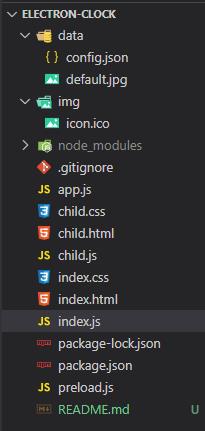
效果图
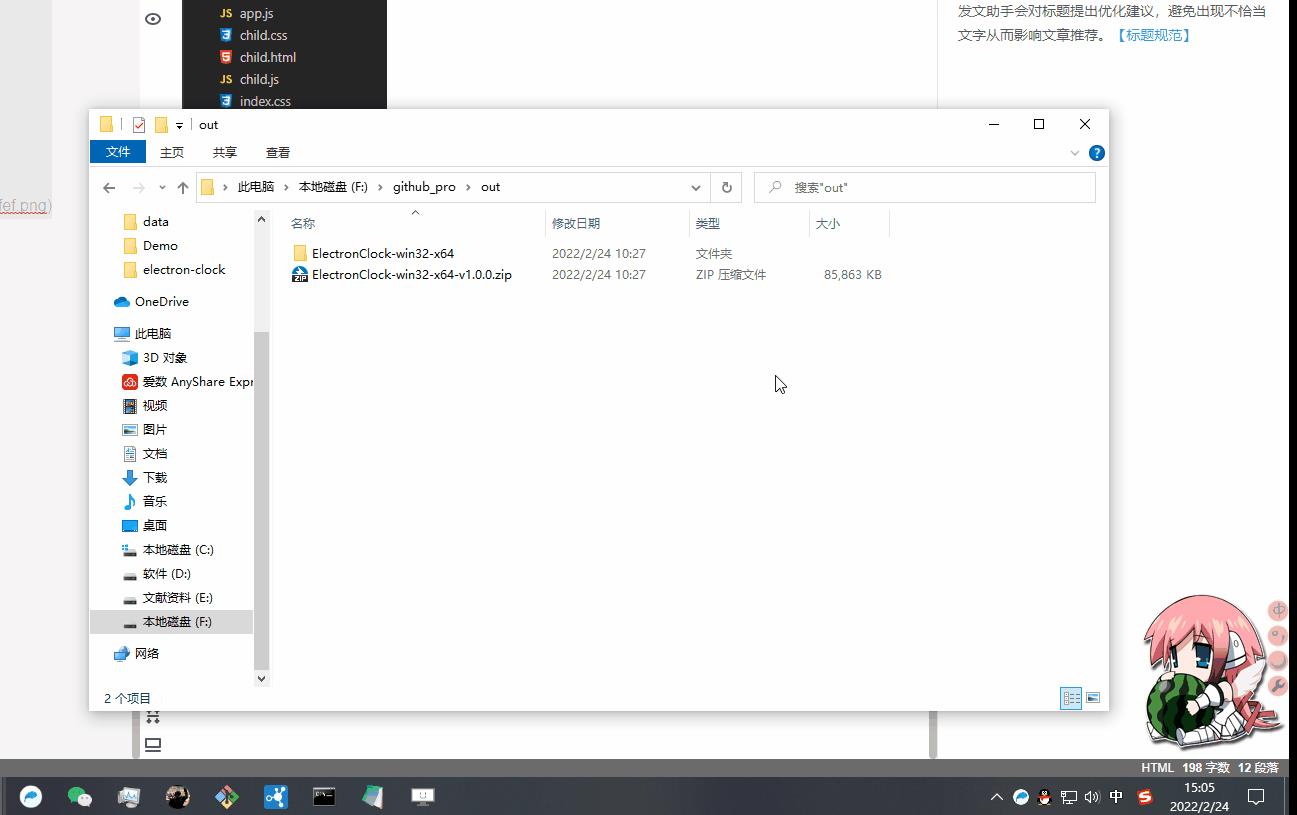
核心代码
index.html
<!DOCTYPE html>
<html>
<head>
<meta charset="UTF-8">
<!-- https://developer.mozilla.org/en-US/docs/Web/HTTP/CSP -->
<meta http-equiv="Content-Security-Policy" content="default-src *; script-src * 'unsafe-inline' 'unsafe-eval'">
<meta http-equiv="X-Content-Security-Policy" content="default-src 'self'; script-src 'self'">
<link href="index.css" rel="stylesheet">
<script type="text/javascript" charset="utf-8" src="index.js"></script>
<title>Electron Clock</title>
</head>
<body>
<div class="div_common">
<select id="language">
<option value ="ch">简体中文</option>
<option value ="jp">日本語</option>
<option value="en">EN</option>
</select>
</div>
<div class="div_common">
<span id="alarm_time_span">设定喝水时间:</span>
<input id="alarm_time" type="time" />
</div>
<div class="div_common">
<span id="alarm_content_span">选择提示内容:</span>
<a id="alarm_content_a" href="javascript:;" class="file">选择文件
<input id="alarm_content" type="file" accept="image/*,audio/*,video/*"/>
</a>
<span id="file_name"></span>
</div>
<div class="div_common">
<input id="start_btn" type="button" value="开启闹钟"/>
<input id="stop_btn" type="button" value="关闭闹钟"/>
</div>
</body>
</html>
index.js
// 定时器1
var timer1;
// 数据json串
var data_json;
// 初始化默认时间
function init_time(dateString)
let alarm_time = document.getElementById("alarm_time");
alarm_time.value = dateString;
// 文件选中
function file_selected(node)
try
var file = null;
if(node.files && node.files[0] )
file = node.files[0];
else if(node.files && node.files.item(0))
file = node.files.item(0);
// Firefox 因安全性问题已无法直接通过input[file].value 获取完整的文件路径
try
//Firefox7.0
data_json["file_path"] = file.getAsDataURL();
//alert("//Firefox7.0"+data_json["file_path"]);
catch(e)
//Firefox8.0以上
data_json["file_path"] = window.URL.createObjectURL(file);
//alert("//Firefox8.0以上"+data_json["file_path"]);
catch(e)
// 如果是遨游的话会报这个异常
// 支持html5的浏览器,比如高版本的firefox、chrome、ie10
if (node.files && node.files[0])
var reader = new FileReader();
reader.onload = function (e)
data_json["file_path"] = e.target.result;
;
reader.readAsDataURL(node.files[0]);
data_json["file_name"] = file.name;
data_json["file_type"] = file.type;
data_json["file_path"] = file.path;
console.log(file);
// console.log("data_json["file_path"]:" + data_json["file_path"] + "\\ndata_json["file_type"]:" + file.type);
// 文件名显示
document.getElementById("file_name").innerHTML = file.name;
write_data_to_local();
// 检查是否到达闹钟时间
function check_time()
let alarm_time = document.getElementById("alarm_time");
let date = new Date();
// let yyyy = date.getFullYear();
// let MM = (date.getMonth() + 1) < 10 ? ("0" + (date.getMonth() + 1)) : (date.getMonth() + 1);
// let dd = date.getDate() < 10 ? ("0" + date.getDate()) : date.getDate();
let HH = date.getHours() < 10 ? ("0" + date.getHours()) : date.getHours();
let mm = date.getMinutes() < 10 ? ("0" + date.getMinutes()) : date.getMinutes();
var dateString = HH + ":" + mm;
if(alarm_time.value == dateString)
stop_clock();
// alert("时间到了!");
var child_page_config =
width: 400,
height: 400,
transparent:true,
webPreferences:
webSecurity: false
;
var child_page = window.open('child.html', '弹窗', child_page_config);
setTimeout(() =>
child_page.postMessage("file_path":data_json["file_path"], "file_type":data_json["file_type"], '*');
, 1000);
else
// alert("alarm_time:" + alarm_time.value + " dateString:" + dateString);
// 开始闹钟
function start_clock()
//alert("开启闹钟");
timer1 = setInterval(function() check_time(); , 1000);
// 停止闹钟
function stop_clock()
//alert("停止闹钟");
clearInterval(timer1);
window.addEventListener('DOMContentLoaded', () =>
// 加载本地数据
load_local_data();
document.getElementById("language").onchange = function()
language_change();
document.getElementById("start_btn").onclick = function()
start_clock();
document.getElementById("stop_btn").onclick = function()
stop_clock();
document.getElementById("alarm_content").onchange = function()
file_selected(this);
)
// 接收子窗口消息
window.addEventListener("message", (msg) =>
console.log("接收到的消息:", msg);
// 子窗口发来的延时命令
if(msg.data.type == 1)
let date = new Date();
// let yyyy = date.getFullYear();
// let MM = (date.getMonth() + 1) < 10 ? ("0" + (date.getMonth() + 1)) : (date.getMonth() + 1);
// let dd = date.getDate() < 10 ? ("0" + date.getDate()) : date.getDate();
let HH = date.getHours() < 10 ? ("0" + date.getHours()) : date.getHours();
let mm = date.getMinutes() < 10 ? ("0" + date.getMinutes()) : date.getMinutes();
var dateString = HH + ":" + mm;
console.log("now_time " + dateString);
var hour, min;
min = (parseInt(mm) + msg.data.wait_min) >= 60 ?
(parseInt(mm) + msg.data.wait_min) - 60 :
(parseInt(mm) + msg.data.wait_min);
// 小时+1
if((parseInt(mm) + msg.data.wait_min) >= 60)
hour = (parseInt(HH) + 1) >= 24 ?
(parseInt(HH) + 1) - 24 :
(parseInt(HH) + 1);
else
hour = HH;
var dateString = (hour < 10 ? ("0" + hour.toString()) : hour) + ":" + (min < 10 ? ("0" + min.toString()) : min);
console.log("after_time " + dateString);
init_time(dateString);
// 再次开启闹钟
start_clock();
else if(msg.data.type == 0) // 子窗口发来 关闭命令
console.log("闹钟已关闭");
else
console.log("收到子窗口异常消息");
)
// 设置select选择
function set_select_checked(selectId, checkValue)
var select = document.getElementById(selectId);
for (var i = 0; i < select.options.length; i++)
if (select.options[i].value == checkValue)
select.options[i].selected = true;
break;
// 加载本地数据
function load_local_data()
const fs = require("fs");
fs.readFile('data/config.json', (err, data) =>
if (err) return console.error(err);
console.log(data.toString());
data_json = JSON.parse(data.toString());
// 修改语言
set_select_checked("language", data_json["cur_language"]);
language_change_no_save(data_json["cur_language"]);
// 初始化时间
init_time(data_json["clock_time"]);
// 文件名显示
document.getElementById("file_name").innerHTML = data_json["file_name"];
);
// 写入数据到本地文件
function write_data_to_local()
const fs = require('fs')
//写入路径是文件名
fs.writeFile('data/config.json', JSON.stringify(data_json), (err) =>
if (err) return console.error(err);
console.log('写入数据成功');
)
// 语言切换
function language_change()
var obj = document.getElementById("language");
// 选中索引
var index = obj.selectedIndex;
// 选中值
var language_val = obj.options[index].value;
data_json["cur_language"] = language_val;
console.log("language_val:" + language_val);
write_data_to_local();
language_change_no_save(language_val);
// 语言切换 不含数据保存
function language_change_no_save(language_val)
var alarm_time_span = document.getElementById("alarm_time_span");
var alarm_content_span = document.getElementById("alarm_content_span");
var alarm_content_a = document.getElementById("alarm_content_a");
var start_btn = document.getElementById("start_btn");
var stop_btn = document.getElementById("stop_btn");
var alarm_time = document.getElementById("alarm_time");
if(language_val == "ch")
alarm_time_span.innerText = "设定闹钟时间:";
alarm_content_span.innerText = "选择提示内容:";
alarm_content_a.innerHTML = "选择文件<input id=\\"alarm_content\\" type=\\"file\\" accept=\\"image/*,audio/*,video/*\\"/>";
start_btn.value = "开启闹钟";
stop_btn.value = "关闭闹钟";
alarm_time.style.width = "160px";
else if(language_val == "en")
alarm_time_span.innerText = "以上是关于基于Electron的Windows桌面闹钟小程序的主要内容,如果未能解决你的问题,请参考以下文章